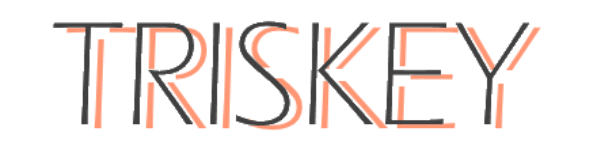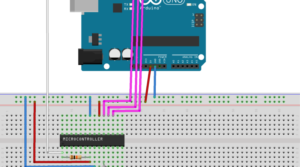Depuis que je travaille dans des sociétés d’informatique, j’ai remarqué qu’il est souvent plus facile de montrer quelque chose plutôt que de le décrire. C’est une peu l’idée des wireframes mais j’ai reviendrais un autre jour. Et sur un blog, comme quand on fait du support, une petite image animée permet de montrer parfois plus de chose. Ces images sont des Gifs, et je te propose de voir quelles solutions par plateforme s’offrent à nous
Faire un Gif de son écran depuis Windows
Exclusivement sous Windows, ScreenToGif est une application à avoir impérativement. Je l’utilise depuis toujours. Enfin surtout depuis que j’ai eu besoin de ces softs.
Il y a quatre fonctionnalités principales :
- Enregistrer ton écran et le transformer en GIF
- Enregistrer les images de webcam en GIF
- Simuler un tableau blanc et transformer en GIF
- Transformer des vidéos en GIF
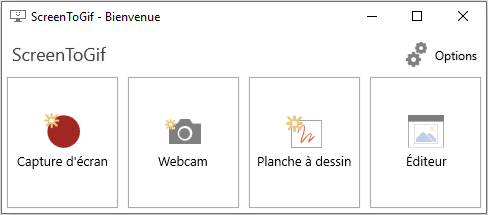
Une fois la séquence voulue enregistrée, l’éditeur s’ouvre pour travailler les images et faire le meilleur Gif possible, ou la meilleure vidéo.
L’application existe en version portable ou avec un installeur plus complet. Et elle est multilingue (plus d’une vingtaine de langue). Sous Windows, c’est vraiment l’application à avoir.
Alternatives à ScreenToGif sous Windows :
- LICECAP – Gratuit – compatible sous Mac
- GifCam – Gratuit
- Recordit.co – Gratuit
Faire un Gif de son écran depuis Mac
Au moment où j’écris ces lignes, ça fait plus d’un an que je n’ai pas touché un Mac. La désintoxication s’est plutôt bien passée. Mais le logiciel que j’utilisais était LICEcap.
LICEcap est un soft gratuit disponible sur Mac et Windows. L’ergonomie est à la fois intuitive et adaptable.
Il prend en charge le Gif (évidemment), mais un format propriétaire qui est convertible en .Gif depuis le logiciel. LICEcap est un logiciel gratuit sous GPL et le site fournit l’accès au GIT pour ceux qui veulent le faire

Il existe d’autres applications comme :
- Recordit.co
- ScreenFlow – Payant – Très complet
- Gifox – Payant
Faire un Gif de son écran depuis Linux
Cet article part de là à l’origine. J’ai eu besoin de faire un bon gros gif depuis mon PC Linux. Et comme je suis sur Ubuntu, Peek s’est imposé à moi. C’est un éditeur graphique, ce qui est très intéressant sous Linux. Car il y a encore des éditeurs en ligne de commande dans l’univers Linux. Ce logiciel est disponible pour plusieurs distributions (Debian, Fedora).
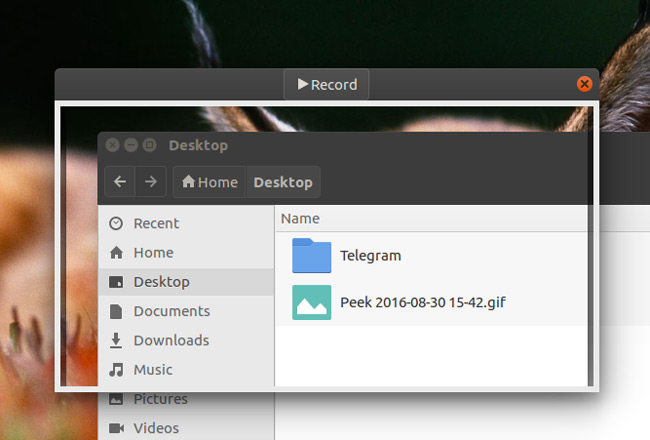
Il bénéficie de toutes les fonctions nécessaires comme le retardateur, l’éditeur de Gif, le framerate… Dès la fin de l’enregistrement, le Gif est disponible dans le fichier Vidéos. Je n’ai pas trouvé pléthores de programme pour Linux, mais je suis sur qu’il en existe pleins d’autres. Cependant,
Alternatives à Peek sous Linux :
- Bizanz – Gratuit et Open Source
- X Steps Recorder – Gratuit
Pratique pour faire une démo d’un outil ou montrer une fonctionnalité sur un article de blog, ces logiciels sont en général très légers. Ils sont une bonne alternative aux logiciels permettant de filmer son écran.
Si tu souhaites que j’approfondisse un des ces logiciels dans un article dédié, n’hésite pas à le mettre en commentaire. Sinon un simple partage est bien 😉